U盘启动盘制作失败导致无法识别?如何解决?
8
2025-02-27
在我们平时使用U盘的过程中,可能会遇到U盘被写保护了,无法格式化的情况。这样的问题如果不解决,会影响我们U盘的正常使用。本文将介绍几种有效的解决方法,让您快速解决U盘写保护的格式化问题。
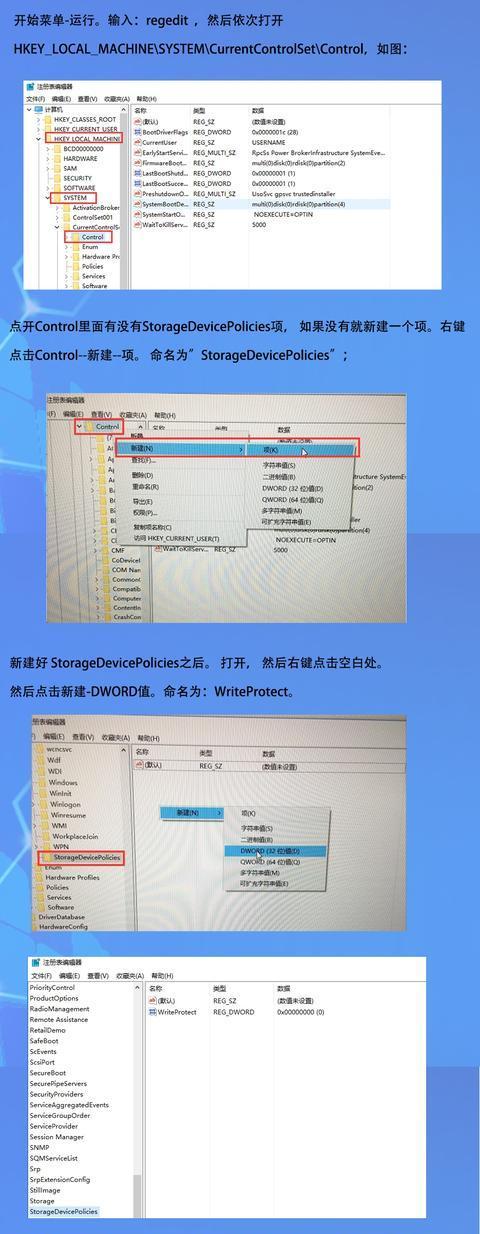
一、检查U盘开关是否处于读写状态
当U盘开关处于只读状态时,就会出现写保护的现象。此时只需要将U盘开关从只读状态转为可读写状态即可解除写保护。
二、使用CMD命令解除写保护
在CMD命令界面输入“diskpart”,进入磁盘管理。输入“listdisk”查看硬盘信息,找到需要解除写保护的U盘编号。输入“selectdiskn”(n为U盘编号),然后输入“attributesdiskclearreadonly”命令即可解除写保护。

三、修改注册表解除写保护
打开注册表编辑器(Win+R键输入“regedit”),找到HKEY_LOCAL_MACHINE\SYSTEM\CurrentControlSet\Control\StorageDevicePolicies,在右侧窗口中找到WriteProtect,将其数值修改为0,即可解除写保护。
四、使用病毒查杀软件清除病毒
有些病毒会导致U盘被写保护,这时需要使用专业的病毒查杀软件,将病毒清除干净即可解除写保护。
五、使用U盘修复工具进行修复
一些U盘修复工具可以帮助我们解决U盘写保护的问题。HPUSBDiskStorageFormatTool和ChipGenius等工具都可以修复U盘的坏道和其他问题,解除写保护。

六、使用U盘分区工具进行操作
有时候U盘分区表损坏也会导致U盘被写保护。此时我们可以使用U盘分区工具进行操作,解除写保护。
七、更换U盘芯片
如果经过多种方法尝试之后,U盘依然无法解除写保护,就可能是芯片出了问题。此时只能更换芯片,或是更换一块新的U盘。
八、重新安装驱动程序
有时候U盘的驱动程序出现问题也会导致U盘被写保护。这时可以通过重新安装驱动程序来解决问题。
九、使用磁盘管理工具进行操作
在“我的电脑”中右键点击U盘,选择“管理”,进入磁盘管理界面。找到需要格式化的U盘,右键点击“删除卷”(注意:这里要选择正确的卷),然后再次右键选择“新建简单卷”,按照向导进行操作即可格式化U盘。
十、使用系统修复工具进行修复
有时候系统自带的修复工具也可以帮我们解决U盘写保护的问题。使用Windows自带的CHKDSK命令,通过扫描和修复文件系统错误来解除写保护。
十一、将U盘插入到不同的电脑上进行尝试
有时候U盘被写保护是因为我们的电脑中有一些软件或病毒导致的。在这种情况下,只需要将U盘插入到其他电脑上进行尝试即可。
十二、将U盘插入到USB3.0接口上进行尝试
有些老旧的电脑只有USB2.0接口,这种情况下可能会出现U盘被写保护的问题。我们可以尝试将U盘插入到USB3.0接口上,看看是否能够解除写保护。
十三、使用第三方格式化工具进行格式化
有些第三方格式化工具可以帮助我们解决U盘写保护的问题。EaseUSPartitionMaster等工具都可以格式化U盘,解除写保护。
十四、联系U盘厂家进行售后服务
如果经过多种方法尝试之后,U盘依然无法解除写保护,就可以考虑联系U盘厂家进行售后服务。
十五、
以上就是解决U盘写保护的格式化问题的十五种方法。不同的方法适用于不同的情况,我们需要根据实际情况进行选择。希望本文能够帮助到大家,快速解决U盘写保护的问题。
版权声明:本文内容由互联网用户自发贡献,该文观点仅代表作者本人。本站仅提供信息存储空间服务,不拥有所有权,不承担相关法律责任。如发现本站有涉嫌抄袭侵权/违法违规的内容, 请发送邮件至 3561739510@qq.com 举报,一经查实,本站将立刻删除。